كيف تستخدم أدوات العلامات المائية في برنامج ApowerPDF
1. المقدمة
يمكنك إضافة العلامات المائية أو إزالتها بكل سهولة باستخدام برنامج ApowerPDF. افتح البرنامج، ثم انقر على “Pages” أو في الإصدار العربي (صفحات) ثم انتقل إلى “Watermark” (علامة مائية) في أسفل الجزء الأيمن من واجهة البرنامج، وسنتعرف في الأسطر القادمة على أبرز الميزات اللي يمكنك فعلها باستخدام هذه الأداة.
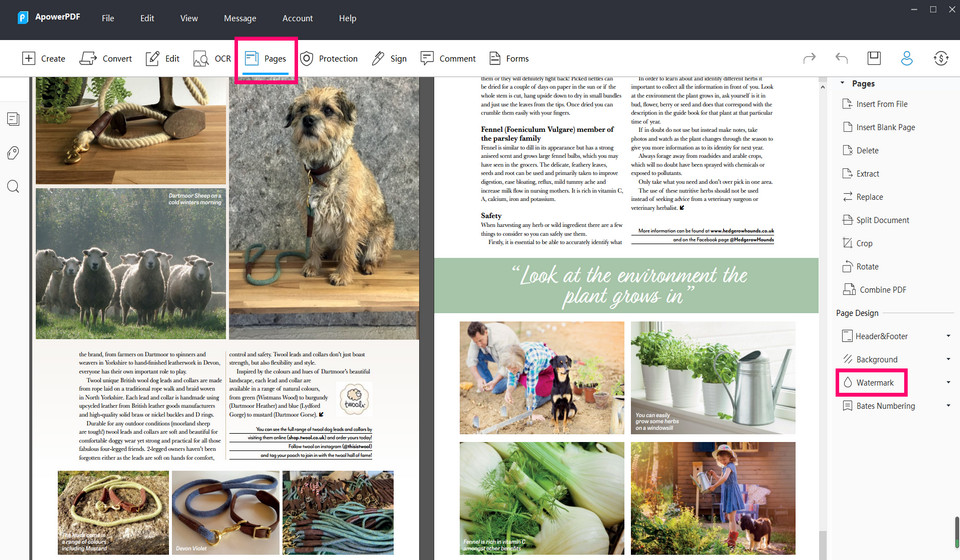
2. إضافة علامة مائية
انقر على “Pages” (صفحات) ثم “Watermark” (علامة مائية) ثم اختر “Add” (إضافة).
يمكنك من هنا إضافة علامة مائية نصية أو علامة مائية على شكل صورة بكل سهولة.
يمكنك إضافة علامة مائية نصية مباشرةً من خلال الكتابة في خانة النصوص، وإذا كنت ترغب في إضافة علامة مائية على شكل صورة، فانقر على “File” أو (ملف) ثم “Browse” (تصفح).
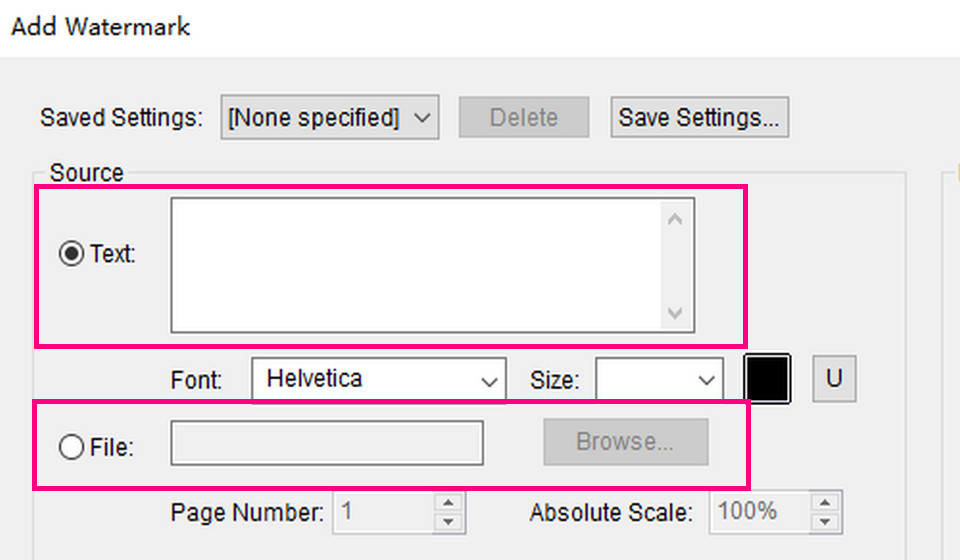
يسمح لك برنامج ApowerPDF بتعديل تصميم العلامة المائية، وموقعها، وزاوية ميلانها، بالإضافة إلى تعديل محتوى العلامة المائية.
يمكنك تحديد موقع العلامة المائية في الملف الخاص بك عن طريق تحديد الأبعاد العمودية والأبعاد الأفقية للعلامة المائية. يمكنك عرض هذه التغييرات بعد تعديلها من خلال رؤية النافذة التي ستظهر في الجانب الأيمن من شاشتك.
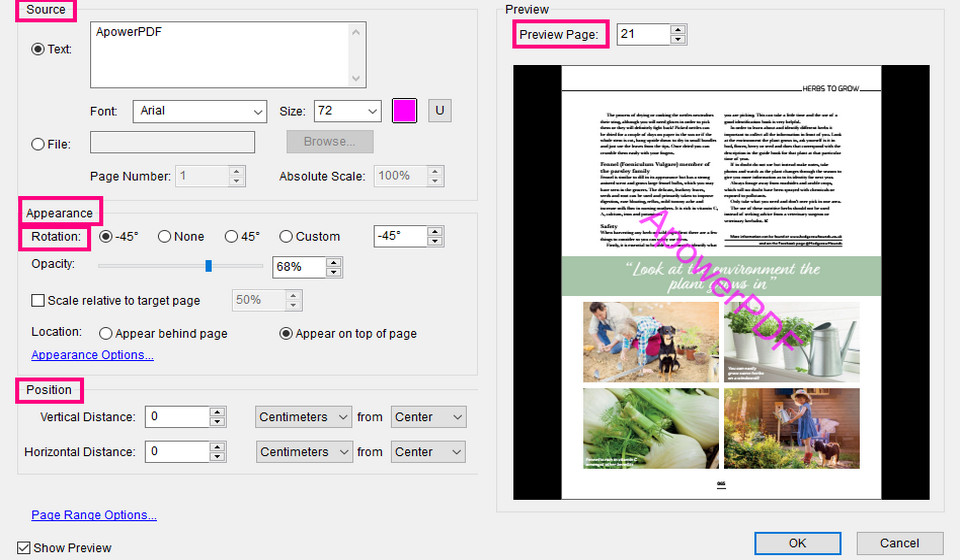
نصائح:
1. الإعداد الافتراضي المتعلق بإضافة العلامات المائية هو إضافتها على كافة الصفحات. يمكنك النقر على “Page Range Options” (خيارات نطاق الصفحات) في الجزء السفلي الأيسر من الشاشة لاختيار صفحات معينة. يمكنك من خلال ApowerPDF إضافة العلامات المائية على صفحة معينة أو صفحات متتالية.
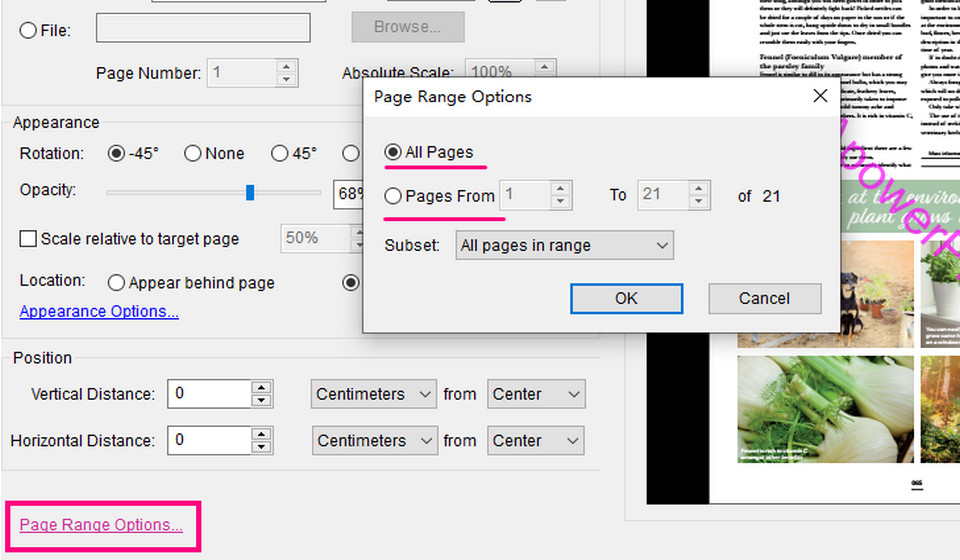
2. إذا كان الملف الخاص بك يحتوي بالفعل على علامة مائية مسبقًا وأردت إضافة علامة مائية جديدة، فسيطالبك البرنامج بتحديث العلامة المائية الحالية في حالة أنها كانت تتداخل مع العلامة المائية الجديدة. في هذه الحالة، يمكنك اختيار “Update Existing” (تحديث موجود) أو اختيار “Add New” (إضافة جديد) وفقًا لما تحتاجه. إذا كان لديك بالفعل علامة مائية نصية على ملفك الحالي وتريد إضافة علامة مائية أخرى على شكل صورة، فعليك في هذه الحالة اختيار “Add New” )إضافة جديد(.
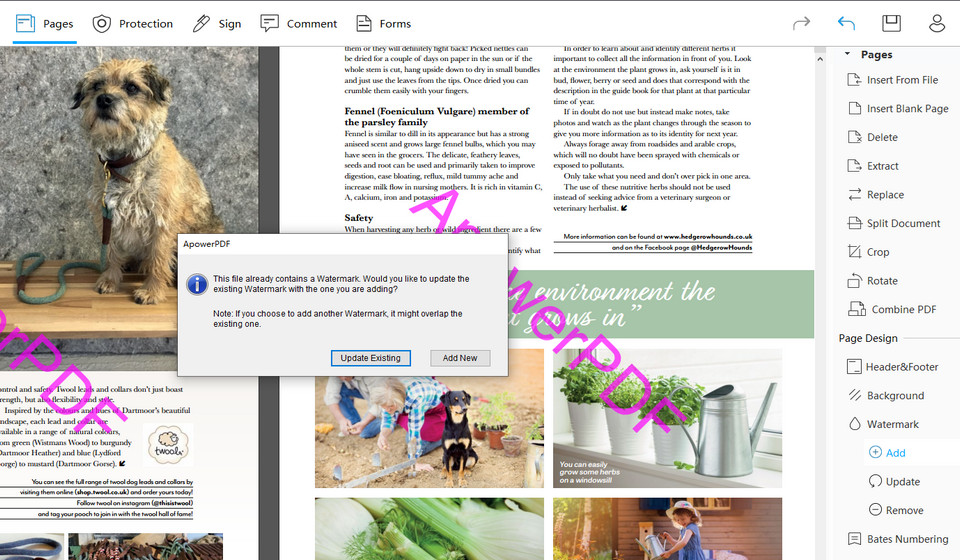
3. تحديث علامة مائية
انقر على “Pages” (صفحات) ثم “Watermark” (علامة مائية) ثم اختر “Update” (تحديث).
إذا كان الملف الخاص بك يحتوي على علامة مائية بالفعل، فيمكنك تحديث محتوى العلامة المائية من خلال هذا الخيار. ويمكنك أيضًا تكبير وتصغير العلامة المائية، أو حتى تغيير المسافة بين العلامتين المائيتين.
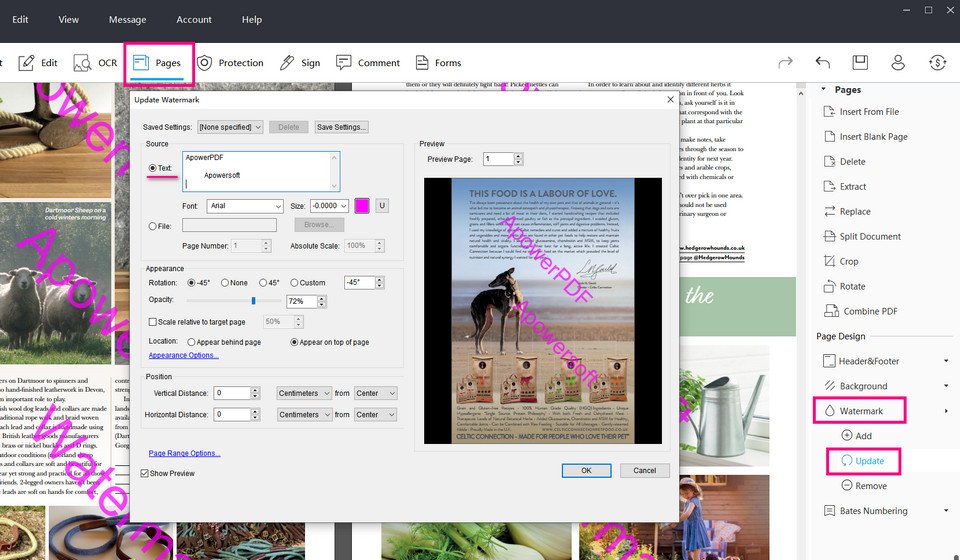
4. إزالة علامة مائية
انقر على “Pages” (صفحات) ثم “Watermark” (علامة مائية) ثم اختر “Remove” (إزالة).
ثم ما عليك سوى تأكيد ما إذا كنت تريد إزالة العلامة المائية ليتم إزالتها بكل سهولة
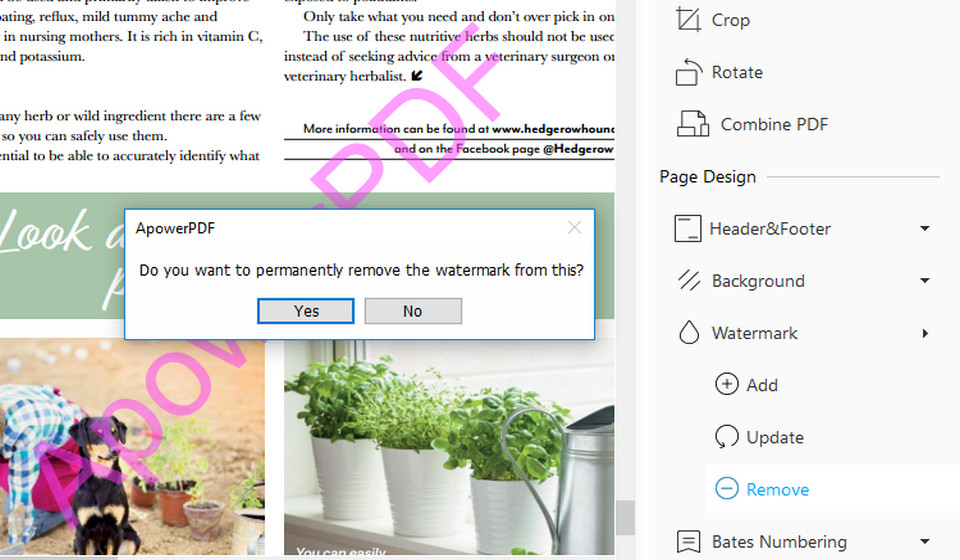
نصائح:
إذا كانت هناك عدة علامات مائية في الملف، فإن النقر على “Remove” سيؤدي إلى إزالة جميع العلامات المائية تلقائيًا.
5. لماذا لا يمكنني مسح بعض العلامات المائية؟
في بعض الأحيان عند النقر على “Remove” (إزالة)، سينبهك البرنامج إلى أنه لم يتم العثور على أي علامة مائية. لماذا؟ فيما يلي بعض الاحتمالات التي بسببها لا يمكن إزالة علامة مائية ما.
السبب الرئيسي في أغلب هذه الحالات هو أن العلامة المائية لم يتم إضافتها من خلال أداة العلامات المائية في PDF وهذا ما يجعل أبعاد العلامة المائية مبهمة.
1. قد يتم إخفاء بعض العلامات المائية من خلال إضافة نص أو صور PNG فوقها، أو بعض العلامات المائية هي بالأصل صور خارجية تم إضافتها على الملف. في هذه الحالات يمكنك النقر على تبويب “Edit” (تحرير) لحذف هذه العلامة المائية بكل سهولة.
2. بعض مستندات PDF تكون في الأصل ملفات بصيغ أخرى ويتم تحويلها إلى صيغة PDF، وتكون هذه العلامة المائية في النسخة الأصلية من هذه الملفات، لذلك لا يمكن إزالة هذا النوع من العلامات المائية.
اسأل فريق دعم Apowersoft
هل مازلت متحيرًا أو لديك أسئلة أخرى؟ يمكنك مراسلتنا عبر البريد الإلكتروني وسنقوم بالرد عليك في أقل من 24 ساعة.
اترك تعليق
تعليق (0)